犀牛入门基础教程-让您在短时间内熟悉犀牛软件讲解
犀牛操作技巧(基础班)
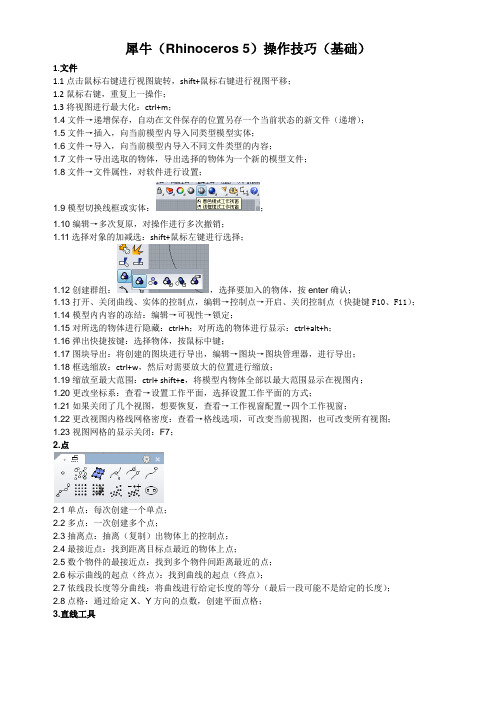
犀牛(Rhinoceros 5)操作技巧(基础)1.文件1.1点击鼠标右键进行视图旋转,shift+鼠标右键进行视图平移;1.2鼠标右键,重复上一操作;1.3将视图进行最大化:ctrl+m;1.4文件→递增保存,自动在文件保存的位置另存一个当前状态的新文件(递增);1.5文件→插入,向当前模型内导入同类型模型实体;1.6文件→导入,向当前模型内导入不同文件类型的内容;1.7文件→导出选取的物体,导出选择的物体为一个新的模型文件;1.8文件→文件属性,对软件进行设置;1.9模型切换线框或实体:;1.10编辑→多次复原,对操作进行多次撤销;1.11选择对象的加减选:shift+鼠标左键进行选择;1.12创建群组:,选择要加入的物体,按enter确认;1.13打开、关闭曲线、实体的控制点,编辑→控制点→开启、关闭控制点(快捷键F10、F11);1.14模型内内容的冻结:编辑→可视性→锁定;1.15对所选的物体进行隐藏:ctrl+h;对所选的物体进行显示:ctrl+alt+h;1.16弹出快捷按键:选择物体,按鼠标中键;1.17图块导出:将创建的图块进行导出,编辑→图块→图块管理器,进行导出;1.18框选缩放:ctrl+w,然后对需要放大的位置进行缩放;1.19缩放至最大范围:ctrl+ shift+e,将模型内物体全部以最大范围显示在视图内;1.20更改坐标系:查看→设置工作平面,选择设置工作平面的方式;1.21如果关闭了几个视图,想要恢复,查看→工作视窗配置→四个工作视窗;1.22更改视图内格线网格密度:查看→格线选项,可改变当前视图,也可改变所有视图;1.23视图网格的显示关闭:F7;2.点2.1单点:每次创建一个单点;2.2多点:一次创建多个点;2.3抽离点:抽离(复制)出物体上的控制点;2.4最接近点:找到距离目标点最近的物体上点;2.5数个物件的最接近点:找到多个物件间距离最近的点;2.6标示曲线的起点(终点):找到曲线的起点(终点);2.7依线段长度等分曲线:将曲线进行给定长度的等分(最后一段可能不是给定的长度);2.8点格:通过给定X、Y方向的点数,创建平面点格;3.直线工具3.1绘制线段过程中,想要水平或垂直绘制,按住shift键;4.曲线工具4.1绘制的曲线,可以选取夹点,按住alt+方向键进行移动夹点操作;4.2删格捕捉快捷键F9,正交快捷键F8;4.3从两个视图的曲线:,将条曲线依附到另一条曲线上(可用于相贯线提取);4.4从断面轮廓线建立曲线:,已知几条曲线,绘制的曲线直接落到已知曲线上,实现相交(可用于绘制曲面);4.5曲线重建:改变已有曲线的控制点数和阶数,但会改变曲线的形状;4.6曲线更改阶数:,可改变曲线的控制点数,曲线形状不变;4.7褶皱偏移(调整曲线接缝):,可以调整绘制曲线时的封闭接缝(褶皱点),到该曲线的其他位置;4.8将曲线转换为直线、圆弧:,改变后通过改变控制点进行曲线调节;4.9周期化:可以使未封闭的曲线进行周期化封闭,但是改变原曲线的曲率;4.10封闭开放的曲线:可以使未封闭的曲线通过直线封闭;4.11截断曲线:在已绘制的曲线上点取起点,并沿轨迹点取终点,将删除经过选取轨迹的曲线,保留另一部分曲线;4.12抽离子线段:该功能针对于多重直线,通过选取若干线段,对选择的部分进行抽离,使选择部分与剩余部分分开成单独的多重直线;4.13截短曲线:在已绘制的曲线上点取起点,并沿轨迹点取终点,将保留经过选取轨迹的曲线,删除另一部分曲线;4.14在曲线上插入直线:在已绘制的曲线上点取两点,在两点间插入直线,并删除两点间的曲线部分;4.15曲线布尔运算:对两封闭的曲线或线段进行交集、并集运算,将交集、并集部分合并为一个整体(形成外围曲线);5.建立曲面5.1指定三或四个角建立曲面;5.2以平面曲线建立曲面:曲线应为封闭曲线,只能是共面曲线;5.3以二到四个边缘曲线建立曲面;5.4矩形平面;5.5切割用平面:该平面创建于曲面物体间,可用剪切命令对物体进行曲面剪切;5.6直线挤出:将绘制的曲线(直线、剪切面)的轮廓按直线进行拉伸,形成曲面;封闭的曲线可进行加盖,未封闭曲线不能加盖;5.7沿着曲线挤出:同第6条;5.8挤出曲线成锥状;将绘制的曲线(直线、剪切面)的轮廓进行拉伸,形成变截面锥状;5.9挤出到点:将绘制的曲线(直线、剪切面)的轮廓到一个点进行拉伸,形成尖状;5.10彩带:沿着曲线进行宽度方向拉伸,形成带状曲面;5.11往曲面法线方向挤出曲线:先将一条曲线映射到曲面上,沿着曲面的该法线方向拉伸出曲面,可以更改曲面的宽度;5.12放样:可通过若干条曲线放样成一个曲面(即曲面经过曲线);也可以通过点、曲线放样成曲面;也可以通过若干个封闭曲线放样成一个曲面;5.13从网线建立曲面:可通过依次点取两个方向相交的曲线放样成一个曲面(不可框选);5.14嵌面:按照封闭曲线的轮廓生成一个曲面,是否共面均可,本节第2条只能是共面曲线;5.15单轨扫掠:使垂直于轨迹曲线(线段)的封闭或非封闭曲线,沿着轨迹曲线生产曲面;轨迹曲线上可以有多个不同的曲线进行扫掠(不同线间进行过渡);5.16双轨扫掠:同第15条;5.17(1)旋转成形:平面曲线,沿给定的轴线旋转,形成曲面;(2)沿着路径旋转:已知曲线,让其沿绘制的路径旋转形成曲面;5.18在物体上产生布帘曲面:在物体上所选定的区域产生覆盖物体的布帘曲面;5.19以图片灰阶高度:选择要插入的灰阶图片文件,在模型中选定要插入的区域,插入该图片内容类似于布帘的曲面;6.曲面工具6.1延伸曲面:对已有封闭曲面进行长度方向的延伸,或者对已有非封闭曲面进行宽度方向,延伸均保持曲面原有的曲率;6.2曲面圆角:对于两个曲面(或实体的两个面)的交接面进行倒圆角(可以是平面,也可以是曲面);注:当要倒角的交接面内有曲面的接缝时,将导致倒角不能过渡而间断;6.3调整封闭曲面的接缝:可以对封闭曲面的接缝位置进行调整;因为曲面的接缝在做剪切操作时,相当于一条线段或曲线参与剪切;6.4曲面斜角:对于两个曲面的交接面进行倒斜角;6.5偏移曲面:对已有曲面进行偏移,也可以形成一个封闭的实体;6.6混接曲面:两个曲面相交的两个倒角,不能很好的过渡融合时,使用该命令是两倒角进行融合;6.7不等距偏移曲面:对已有曲面进行不等距偏移,先等距偏移出一个曲面,再对新曲面添加控制手柄,对曲面进行修改;6.8合并曲面:将两个独立接触的曲面,合并成一个曲面;对于有间断的曲面,可以通过调整公差值将两个曲面进行合并;6.9衔接曲面:使两个曲面进行斜接过渡,使两个曲面衔接过渡(两个曲面不进行合并);有位置、正切、曲率这3种衔接方式,产生不同的效果;默认情况下所选的第一个曲面会主动产生变成来去匹配目标曲面;6.10对称:通过选择的镜像轴,对曲面进行镜像延伸,但是未焊接成一个曲面;6.11重建曲面:可以改变曲面的控制点数及曲面曲度;6.12更改曲面阶数:可以改变曲面的曲度;6.13取消修剪:将已经修剪过的曲面,进行恢复;6.14使曲面周期化:使未封闭的曲面进行封闭;6.15移除曲面边缘:删除曲面上的重合边(因为这些重合的破边,将影响后期曲面沿边延伸等操作);6.16摊平可展开的曲面:将曲面展开为平面;6.17调整曲面边缘转折:选中曲面的边,选定要转折的区域,在该区域出现控制手柄(手柄将垂直于所选的边),通过手柄对该区域的曲面进行调节;6.18显示边缘:可以将曲面的边缘进行显示;7.建立实体7.1立方体:角对角、高度;对角线;三点、高度;边框方块7.2圆柱体:7.3球体:中心点、半径;直径;三点;四点(其中1个点与其他不共面);环绕曲线;从与曲线正切的圆;逼近数个点;7.4椭圆球体:从中心点;直径;从焦点;角;环绕曲线;7.5抛物面椎体:7.6圆锥体:7.7平顶椎体:7.8金字塔:7.9平顶金字塔:7.10圆柱管:7.11环状体:7.12圆管(平头盖):通过曲线创建沿曲线的平头圆管;7.13圆管(圆头盖):通过曲线创建沿曲线的圆头封闭圆管;7.14挤出曲面:选择平面曲面,对曲面进行挤压形成实体曲面(可选择是否有盖);7.15挤出曲面至点:选择平面曲面,挤出成椎体;7.16挤出曲面成椎状:选择平面曲面,挤出成椎状;7.17沿着曲线挤出曲面:选择平面曲面,沿着所选的曲线进行挤出,形成实体曲面;7.18挤出曲线至“”:同14-17条;8.实体工具8.1布尔运算联集:将多个实体合并成一个实体,并将相交的部分进行删除;8.2布尔运算差集:保留第一个所选实体及两个实体相交的部分,删除后选择的实体;8.3布尔运算交集:保留两个实体相交的部分,删除其他部分;8.4布尔运算分割:将两个实体进行分割,分别是各自独立的部分、相交的部分;8.5布尔运算两个物体:将相交的两个实体分开成两个独立的实体;8.6自动建立实体:一个为封闭的曲面,被另一个曲面相交并封闭,通过该命令,自动建立一个两曲面封闭部分的实体;8.7将平面洞加盖:对缺少盖的平面洞口进行加盖;8.8抽离曲面:使实体的面从实体中分离出来(可以复制的方式进行分离);8.9不等距边缘圆角:对实体的一个边的两端进行不等距的倒圆角;8.10不等距边缘斜角:同第9条;8.11建立圆洞:在实体上进行打圆洞;8.12建立洞:在实体上进行打矩形洞;8.13线切割::使用一条曲线,通过调整切割的宽度和高度,在实体上沿曲线的轮廓进行切割;8.14将面移动:选择实体上的一个面,使实体保持该面不变(大小、方向均不变),使实体发生移动变形;8.15将面移动至边界:同14条;8.16移动边缘:选择实体上的一个边,使实体保持该边不变(大小、方向均不变),使实体发生移动变形;9.从物体建立曲线9.1投影曲线:将曲线投影到曲面,曲线将贯穿曲面;9.2拉回曲线:将曲线投影到曲面,复制到就近的曲面上而不贯穿;9.3复制边缘:将曲面的边缘进行复制,形成曲线;9.4.复制边框:同3条;9.5复制面的边框:同3条;9.6抽离结构线:将曲面的曲率结构线复制出来;9.7抽离线框:将实体的外表线框进行复制;9.8垂直混接:选取曲面的一个边及边上的起止点,再选择曲面上的另一个边及边上的终止点,形成一条曲线;9.9物件交集:提取两相交曲面(或者实体)的交线;9.10等距断面线:在曲面上按照给定的方向生成等距的封闭断面曲线;9.11断面线:在曲面上,沿着曲面绘制出覆盖整个曲面的断面曲线;当断面线遇到曲面的接缝时,断面线会被接缝打断;9.12测地线(最短路径):在曲面上,选取两点,形成沿着曲面最短路径的曲线;9.13轮廓线:提取实体的轮廓线(不提取网格轮廓线);9.14网格轮廓线:提取实体的网格轮廓线;9.15抽离点:提取曲面、曲线的控制点;10.组合:使两个曲线、曲面等进行组合,形成一个;(9-12、14条)11.炸开:使通过衔接的曲线等进行炸开;12.修剪:同CAD该项功能(删除被修剪部分);13.打断:将线、面进行分离;14.群组14.1群组:将不接触或接触的物体创建成群组;14.2解散群组:与13.1条功能相反;14.3加入至群组:将群组外的物体加入到群组内;14.4从群组去除:与13.3条功能相反;14.5设定群组名称:15.打开编辑点:打开曲线的编辑点(在曲线上);16.打开点16.1打开点:打开控制点(类似控制手柄点);16.2打开编辑点:同14条;16.3关闭选取物体的点:16.4插入一个控制点:16.5移除一个控制点等:17.文本物体:创建文本;18.变动18.1移动:使用该功能与手工移动相比,该功能移动时可以自动启动捕捉功能,而手动的不能;18.2复制:同18.2条;18.3旋转3D:给定旋转轴线和旋转角度完成空间的3D旋转;18.4旋转2D:只能在XY、XZ、YZ平面内进行旋转;18.5三轴缩放:选取缩放基点,选取第一参考点、第二参考点完成缩放;18.6两轴缩放:选取缩放基点,选取一参考点完成缩放;18.7镜像:类似CAD该项功能;18.8定位-两点:选取参考点一、二,指定目标点一、二完成定位移动;18.9定位-三点:选取参考点一、二、三,指定目标点一、二、三完成定位移动;18.10定位至曲面:物体的一个基点,选取缩放和旋转的基准点;选取要定位到的曲面,将物体定位至所选择的曲面;18.11垂直定位至曲线:将物体垂直定位到目标曲线上;18.12定位曲线至边缘:将曲线移动或复制到曲面的边缘;18.13矩形阵列:对所选物体进行XYZ矩形阵列复制;18.14环形阵列:对所选物体进行绕某点的环形阵列复制;18.15沿着沿着曲线阵列:18.16在曲面上阵列:18.17对齐物体:对所选的物体进行对齐(对齐方式有向上、向下、向左等对齐方式);18.18扭转:选择物体及旋转轴,给定旋转角度,使物体产生扭转(如为圆柱体,将发生网格线的扭转);18.19弯曲:给定起始点、终止点,给定弯曲度,将物体进行倾斜;18.20倾斜:将物体进行倾斜;18.21变形控制器编辑:例如一个文字物体,建立一条曲线,然后通过该命令将曲线设置为变形控制器,通过调整曲线的控制点完成文字物体的编辑;19.尺寸标注19.1直线尺寸标注:标注水平、垂直尺寸;19.2对齐尺寸标注:标注水平、倾斜尺寸;19.3旋转尺寸标注:给定标注线的角度,测量该角度下两点之间的尺寸;19.4纵坐标标注:标注坐标值(X、Y、Z);19.5半径、直径尺寸标注:标注半径、直径尺寸;19.6角度尺寸标注:标注角度尺寸;19.7标注引线:进行引线说明标注;19.8文字方块:进行文本标注;双击已标注的文本,可进行编辑;19.9剖面线:对封闭曲线内进行剖面填充;20.工具→物体锁点:选择编辑时的捕捉方式;21.分析21.1点分析:显示点的坐标;21.2曲线分析:(1)开启曲率图形:显示曲线的曲率图形;(2)几何连续性:显示曲线的几何连续性类型(G0、G1、G2);(3)偏差值:可以测量两条曲线起点、终点间的距离,以及最小、最大距离;21.3曲面分析:(1)曲率分析:显示曲面的曲率类型(G0、G1、G2);(2)拔模角度分析:显示曲面是否有折角相交;(3)环境贴图:在曲面上添加外部图片,进行表面贴图;(4)斑马纹:在曲面上添加斑马纹,体现曲面的曲率及连续性;21.4质量属性:(1)面积:测量封闭曲线,曲面的面积;(2)面积重心:测量物体的面积重心坐标;(3)面积力矩:测量物体的面积力矩平衡点的力矩和力矩平衡点;(4)体积:测量物体的体积;(5)体积重心:测量物体的体积重心坐标;21.5边框方块:测量物体的正交的外接边界方块;21.6长度、距离、角度、直径等:21.7边缘工具:(1)显示边缘:显示物体的边缘(也显示了控制点);22.渲染22.1着色模式工作视框:当前工作视框进行着色,当有操作后,该视框取消着色;22.2渲染预览:对所选择的物体进行渲染预览;22.3渲染:以最终输出的形式进行渲染,可保存、打印等;22.4渲染属性:调整渲染的属性;22.5建立聚光灯:在渲染模式下建立聚光灯对物体进行打光;22.6聚光灯调节:选择聚光灯,按F10进入编辑模式进行编辑;22.7建立点光源、平行光等:。
犀牛建模教程

犀牛建模教程犀牛建模是一种常用的三维建模软件,具有广泛的应用领域和易学易用的特点。
下面是一份简单的犀牛建模教程,帮助初学者快速入门。
第一步:熟悉界面打开犀牛建模软件后,我们需要先熟悉一下软件界面,了解各个功能区的作用。
界面主要包括视图区域、工具栏、属性面板和命令栏等。
通过点击工具栏上的按钮,可以选择不同的建模工具。
第二步:创建基本图形犀牛建模软件提供了多种基本图形的创建工具,比如点、线、圆、矩形等。
我们可以使用这些工具来创建基本的形状。
首先选择一个创建工具,然后在视图区域中点击鼠标,即可绘制出相应的图形。
第三步:编辑图形一旦创建了基本图形,我们可以进行编辑和修改。
选择编辑工具,然后在视图区域中选择要编辑的图形,即可对其进行移动、旋转、缩放等操作。
通过这些编辑工具,可以将基本图形进行组合、变换,从而创造出更复杂的形状。
第四步:应用材质和纹理在建模过程中,我们可以给图形应用材质和纹理,使其更加逼真。
在属性面板中,可以选择不同的材质和纹理,然后将其应用于图形上。
通过调整材质和纹理的参数,可以实现不同的效果。
第五步:导出模型当建模完成后,我们可以将模型导出成不同的格式,以便在其他软件中使用。
点击导出按钮,在弹出的对话框中选择导出格式和导出路径,然后点击确认,即可将模型导出。
总结:这是一个简单的犀牛建模教程,帮助初学者快速入门。
通过熟悉软件界面和功能区,学会创建基本图形和编辑图形的操作,掌握应用材质和纹理的方法,以及导出模型的步骤,就可以开始进行犀牛建模工作了。
当然,犀牛建模是一个复杂的过程,需要不断的学习和实践才能掌握更多的技巧和技巧。
希望这份教程能够对你有所帮助。
《犀牛基础教程》课件

对称建模
2
量,提高性能。
掌握对称建模技巧,快速创建对称的模
型。
3
细节添加
了解如何添加细节和纹理,使模型更加 真实和精细。
犀牛材质和纹理
材质编辑
学习如何使用犀牛的材质编辑器,创建不同材质的表面效果。
纹理贴图
了解如何添加纹理贴图,使模型拥有更多的细节和真实感。
灯光和渲染
掌握犀牛的灯光和渲染技术,让模型在不同环境下展现出最佳效果。
3 显示和渲染
掌握犀牛的显示模式和渲染选项,优化工作流程和效果。
犀牛建模工具
创建几何体
使用犀牛的基本几何体工具,如 点、线、面、多边形等。
雕刻工具
学习如何使用犀牛的雕刻工具, 为模型添加细节和纹理。
曲线和曲面
掌握犀牛的曲线和曲面工具,创 建复杂的形状和曲线。
犀牛建模技巧
1
模型优化
学习如何优化模型,减少面数和顶点数
犀牛建模实例
建筑模型
通过实例学习如何使用犀牛建模 工具创建精确的建筑模型。
角色模型
掌握犀牛的角色建模技巧,制作 逼真有趣的角色模型。
产品设计
了解如何使用犀牛进行产品设计, 制作出具有实用性和美观性的产 品模型。
犀牛建模案例分析
1
角色案例
2Hale Waihona Puke 探索优秀的角色模型案例,了解制作过
程和创作灵感。
3
建筑案例
《犀牛基础教程》PPT课 件
欢迎来到《犀牛基础教程》PPT课件。在本课程中,我们将深入介绍犀牛建模 的基础知识、工具和技巧,以及材质、纹理的应用。通过实例和案例分析, 帮助您更好地理解和应用犀牛建模。
犀牛基础知识介绍
1 界面介绍
犀牛基础使用技巧教程
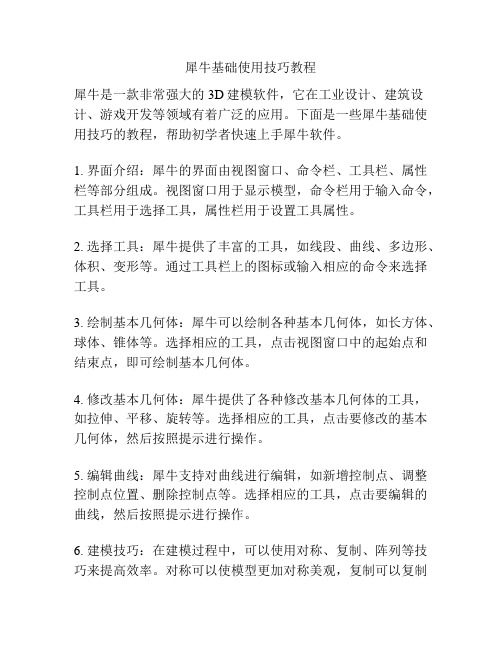
犀牛基础使用技巧教程犀牛是一款非常强大的3D建模软件,它在工业设计、建筑设计、游戏开发等领域有着广泛的应用。
下面是一些犀牛基础使用技巧的教程,帮助初学者快速上手犀牛软件。
1. 界面介绍:犀牛的界面由视图窗口、命令栏、工具栏、属性栏等部分组成。
视图窗口用于显示模型,命令栏用于输入命令,工具栏用于选择工具,属性栏用于设置工具属性。
2. 选择工具:犀牛提供了丰富的工具,如线段、曲线、多边形、体积、变形等。
通过工具栏上的图标或输入相应的命令来选择工具。
3. 绘制基本几何体:犀牛可以绘制各种基本几何体,如长方体、球体、锥体等。
选择相应的工具,点击视图窗口中的起始点和结束点,即可绘制基本几何体。
4. 修改基本几何体:犀牛提供了各种修改基本几何体的工具,如拉伸、平移、旋转等。
选择相应的工具,点击要修改的基本几何体,然后按照提示进行操作。
5. 编辑曲线:犀牛支持对曲线进行编辑,如新增控制点、调整控制点位置、删除控制点等。
选择相应的工具,点击要编辑的曲线,然后按照提示进行操作。
6. 建模技巧:在建模过程中,可以使用对称、复制、阵列等技巧来提高效率。
对称可以使模型更加对称美观,复制可以复制模型的一部分,阵列可以复制模型并按照一定的规律排列。
7. 应用材质和纹理:犀牛可以给模型应用材质和纹理,使模型更加逼真。
选择模型,点击属性栏中的材质和纹理选项,然后选择相应的材质和纹理。
8. 渲染模型:犀牛可以对模型进行渲染,生成高质量的图片或动画。
选择模型,点击渲染选项,设置相应的参数,然后点击渲染按钮进行渲染。
9. 添加光源和环境:犀牛可以添加光源和环境来调整模型的光影效果。
选择光源和环境工具,点击视图窗口中的位置,然后按照提示进行操作。
10. 导出和打印:犀牛可以将模型导出为其他格式,如DWG、STL、STEP等,以便在其他软件中使用。
选择导出选项,设置相应的参数,然后点击导出按钮进行导出。
另外,犀牛也支持直接打印模型,选择打印选项,设置打印参数,然后点击打印按钮进行打印。
犀牛入门基础教程-让您在短时间内熟悉犀牛软件讲解
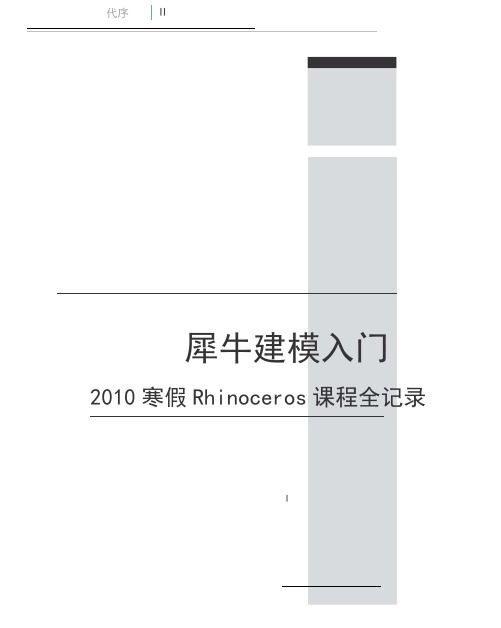
3.2点物体的绘制
29
3.3曲线绘制
31
3.3.1Rhino直线绘制
31
3.3.2Rhino曲线绘制
35
3.3.3其他封闭几何体
37
第四章2D编辑和NURBS深入理解41
4.1曲线编辑41
4.2对nurbs曲线的深入理解52
4.2.1何谓nurbs?52
4.2.2“有理”和“无理”52
4.2.3“均匀”和“非均匀”60
我很想将此书献给提醒我计算机运用和手绘都要注重的老师们,但小小一本手册实在不敢写这类词句,因此我要在此感谢他们,我在前面的时间中投入太多时间到自己的兴趣,而忽视了“手绘”这一作为一个建筑师最基本尊严的素质,我会在后面的时间慢慢加以弥补。同时我要感谢陈辉学长代为写序,感谢NCF网站群的朋友、shaper3d网站参数化群的朋友、NCF论坛、等网站和网站的网友在此次教程中给与诸多帮助和便利、感谢上海交大的东来-西往同学在制作这本电子书的过程给我诸多帮助。
第九章Rhino辅助工具162
9.1图层控制162
9.2物件属性164
9.32D工具166
9.3.1标注工具167
9.3.2Make2D168
9.3.3ArchCut插件工具应用171
第十章渲染175
10.1渲染相关知识175
10.1.1渲染分类175
10.1.2渲染特性176
RHINO犀牛基础教程

RHINO犀牛基础教程
在这篇文章中,我们将为您介绍Rhino(犀牛)的基础知识。
Rhino 是一款三维建模工具,被广泛应用于工业设计、建筑设计以及珠宝设计等领域。
它以其强大的建模和分析能力闻名,可以帮助设计师将想法转化为现实的模型。
Rhino(犀牛)的界面非常直观,容易上手。
一旦您打开软件,首先看到的是3D视图窗口、工具栏和命令行。
在3D视图窗口中,您可以使用鼠标旋转、缩放和移动模型,以便从不同角度观察模型。
要开始创建对象,您可以使用Rhino的基本几何图形工具。
点击菜单栏中的“绘图”选项,您将看到诸如点、线、弧、曲线等工具。
选择相应的工具后,您可以在3D视图窗口中点击鼠标来绘制对象。
例如,如果您想绘制一条线,点击工具栏中的“直线”按钮,然后在3D视图窗口中点击两个点,就会生成一条直线。
除了基本几何图形工具之外,Rhino还包含了高级建模工具。
例如,您可以使用曲面工具创建复杂的曲线,然后通过拉伸、修剪和旋转来生成实体。
此外,Rhino还提供了布尔运算工具,可以根据交集、差集和并集等操作创建新对象。
综上所述,Rhino是一款功能强大的三维建模工具,可用于各种设计领域。
无论您是初学者还是专业设计师,都可以通过掌握Rhino的基础知识来创建精美的模型。
希望这篇文章对您有所帮助,祝您在使用Rhino时取得成功!。
犀牛基础教学1-初识犀牛

初识犀牛
Rhino的工作界面:
下拉菜单 指令区
控制功能 图标
工作坐标
绘制功能 图标区
绝对坐标
视角
工作 视图
状态栏
>>>下拉菜单与指令栏<
下拉菜單:
編 輯
線
實 體
工 具
物
分 析
質 着 色
檔檢
曲
轉
尺
案視
面
換
寸
指令欄:
指令記錄
着
幫
色
助
指令輸入
>>>状态栏<
状态栏
坐标信息
当前图层
辅助功能
锁正 平 物
视窗布局
当前视窗信息
旋转 设置视窗 设置视角 编辑工作视窗 背景图
>>>控制功能图标<
控制功能图标:
上选
打 开复 文制 件
移窗 动口 视放 窗大
一定 视工 窗作
平 面
隐 藏
着 色
环 境 设 置 一
环 境 设 置 二
新 建
剪 切 保 存
恢 复 上 一 粘步 贴
视 窗 缩 放 旋 转
选 定 放 大 全 屏
定交 面 件
格
模锁
点
式定
>>>>>>文档<
文档 新建 保存 输出文档
打开文件
导入文档 文字附注
打开文件记录
快捷方式
>>>>>>编辑< 编辑 回复功能 标准windows功能
群組功能 爆炸 打断
编辑点
物体属性
组合 剪切 图层
rhino建模教程
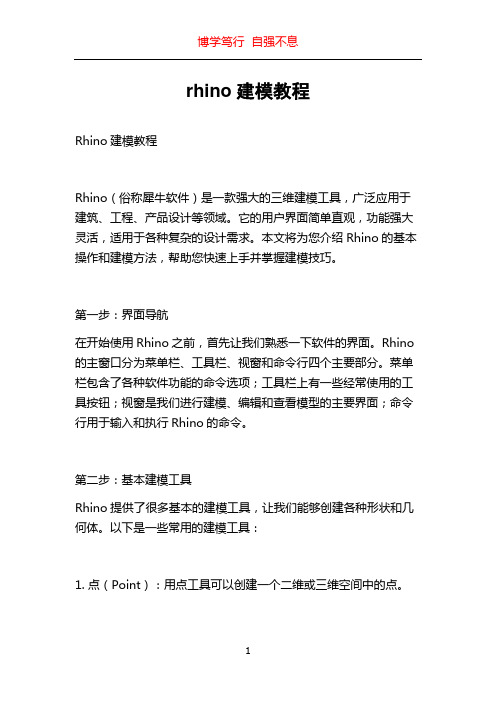
rhino建模教程Rhino建模教程Rhino(俗称犀牛软件)是一款强大的三维建模工具,广泛应用于建筑、工程、产品设计等领域。
它的用户界面简单直观,功能强大灵活,适用于各种复杂的设计需求。
本文将为您介绍Rhino的基本操作和建模方法,帮助您快速上手并掌握建模技巧。
第一步:界面导航在开始使用Rhino之前,首先让我们熟悉一下软件的界面。
Rhino 的主窗口分为菜单栏、工具栏、视窗和命令行四个主要部分。
菜单栏包含了各种软件功能的命令选项;工具栏上有一些经常使用的工具按钮;视窗是我们进行建模、编辑和查看模型的主要界面;命令行用于输入和执行Rhino的命令。
第二步:基本建模工具Rhino提供了很多基本的建模工具,让我们能够创建各种形状和几何体。
以下是一些常用的建模工具:1. 点(Point):用点工具可以创建一个二维或三维空间中的点。
2. 曲线(Curve):曲线工具可以创建直线、圆弧、椭圆等形状的曲线。
3. 曲面(Surface):曲面工具可以创建平面、圆柱、球体等曲面。
4. 多边形(Polygon):多边形工具可以创建正多边形和不规则多边形。
5. 实体(Solid):实体工具可以创建立方体、圆柱体等实体体积。
这些基本建模工具可以通过Rhino的菜单栏或工具栏进行选择和使用。
第三步:高级建模工具除了基本建模工具,Rhino还提供了一些高级的建模工具,帮助我们处理更复杂的设计需求。
以下是一些常用的高级建模工具:1. 网格(Mesh):网格工具可以创建三角形或四边形网格,用于建模复杂的物体。
2. 剪裁(Trim):剪裁工具可以通过裁剪曲线或曲面将模型进行剪裁。
3. 拉伸(Extrude):拉伸工具可以将曲线或曲面向某个方向延伸,形成一个三维体。
4. 偏移(Offset):偏移工具可以复制、平移或增加曲线或曲面的大小。
5. 平移(Move):平移工具可以将模型按照指定的方向和距离进行平移。
这些高级建模工具可以帮助我们处理更复杂的设计需求,并实现更精确的建模效果。
《犀牛软件基础教程》课件

实体建模
总结词
介绍实体建模的基本概念、方法和技巧,包括基本体素、布尔运算和高级实体建模等。
详细描述
实体建模是犀牛软件中另一个重要的功能,它允许用户创建具有体积和质量的实体模型。介绍了实体 建模的基本概念、方法和技巧,包括基本体素、布尔运算和高级实体建模等。此外,还介绍了如何使 用这些工具来创建各种复杂的实体模型。
窗口菜单
包含新建窗口、关 闭窗口等窗口操作 命令。
工作区和工作视窗介绍
工作区
显示当前打开的模型,可进行模 型的创建、编辑和渲染等操作。
工作视窗
提供多个视窗来观察模型的不同 角度和面,方便用户进行模型的 编辑和修改。
03
基本操作
对象的创建和选择
总结词
掌握对象的创建和选择是犀牛软件操作的基础。
详细描述
使用拉伸工具对椅子 进行细节调整。
制作一个复杂的机器人模型
• 总结词:通过复杂的步骤,深入学习使用犀牛软 件创建三维机器人模型。
制作一个复杂的机器人模型
详细描述 打开犀牛软件并新建一个文档。
使用线段工具绘制机器人的各个部分。
制作一个复杂的机器人模型
使用旋转、拉伸和布尔运算等工 具对各个部分进行组合和调整。
《犀牛软件基础教程》ppt课件
目录
• 简介 • 界面介绍 • 基本操作 • 高级功能 • 实例教程 • 问题和解决方案
01
简介
什么是犀牛软件
犀牛软件是一款专业的3D建模 软件,广泛应用于工业设计、 建筑设计、产品设计等领域。
它提供了丰富的建模工具和功 能,使设计师能够快速创建高 质量的3D模型。
05
06
学习如何将贴图应用于模型的表面,以增 加细节和真实感。
犀牛 教程
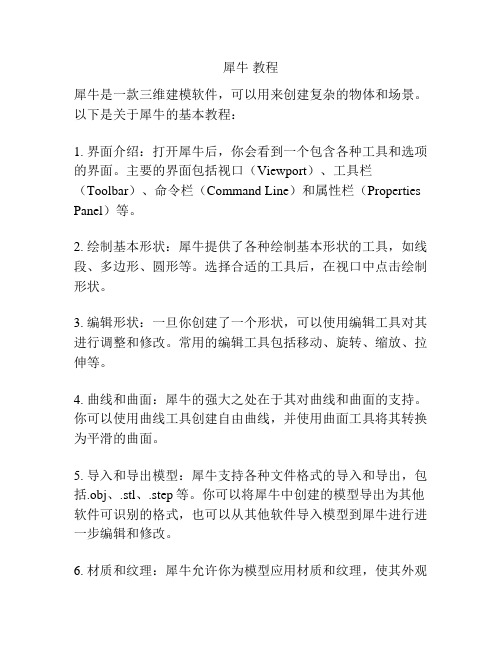
犀牛教程犀牛是一款三维建模软件,可以用来创建复杂的物体和场景。
以下是关于犀牛的基本教程:1. 界面介绍:打开犀牛后,你会看到一个包含各种工具和选项的界面。
主要的界面包括视口(Viewport)、工具栏(Toolbar)、命令栏(Command Line)和属性栏(Properties Panel)等。
2. 绘制基本形状:犀牛提供了各种绘制基本形状的工具,如线段、多边形、圆形等。
选择合适的工具后,在视口中点击绘制形状。
3. 编辑形状:一旦你创建了一个形状,可以使用编辑工具对其进行调整和修改。
常用的编辑工具包括移动、旋转、缩放、拉伸等。
4. 曲线和曲面:犀牛的强大之处在于其对曲线和曲面的支持。
你可以使用曲线工具创建自由曲线,并使用曲面工具将其转换为平滑的曲面。
5. 导入和导出模型:犀牛支持各种文件格式的导入和导出,包括.obj、.stl、.step等。
你可以将犀牛中创建的模型导出为其他软件可识别的格式,也可以从其他软件导入模型到犀牛进行进一步编辑和修改。
6. 材质和纹理:犀牛允许你为模型应用材质和纹理,使其外观更加真实。
你可以从犀牛自带的材质库中选择合适的材质,或者导入自定义的纹理图像。
7. 渲染和动画:完成模型后,你可以使用犀牛提供的渲染工具生成逼真的图像。
此外,犀牛还支持创建简单的动画效果,如旋转、位移等。
8. 学习资源:犀牛有大量的在线学习资源可供参考,包括官方文档、视频教程、用户论坛等。
你可以通过这些资源提高你的犀牛技能,并掌握更多高级功能和技巧。
总的来说,犀牛是一个功能强大的三维建模软件,适用于各种不同领域的设计师和艺术家。
通过学习上述基本教程,你可以开始使用犀牛创建自己的模型,并不断提升你的技能。
犀牛基础教程
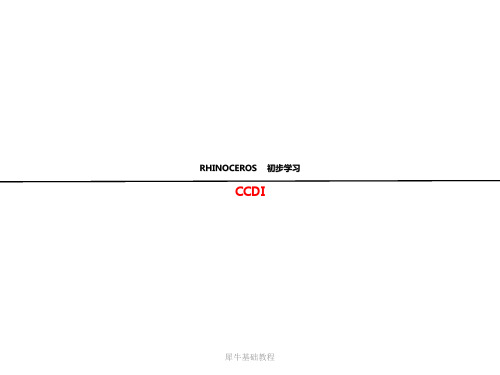
位于绘图区下方的工作视窗标签。
犀牛基础教程
7
鼠标
在Rhino 工作视窗中,鼠标左键可用于选取物件或指定位置,鼠标右键则有许多功能,包括:平移、 缩放、弹出快捷菜单及与按下Enter 相同的功能。使用鼠标左键选取模型中的物件、指令或菜单中 的项目与工具列上的按钮。使用鼠标右键完成指令作业步骤、完成指令作业阶段、重复执行上一个 指令和启动某些工具列按钮中的指令。 以鼠标右键拖曳可于工作视窗中平移或旋转视图,使用鼠标滚轮或按住Ctrl+鼠标右键拖曳可于工作 视窗中缩放视图,您必需按住鼠标右键不放才可以启动这些功能。
设置视图正对工作平面: 从查看菜单选择设置视图,再选择正对工作平面。
将所有物件带进工作视窗: 从查看菜单选择缩放,再选择缩放至最大范围。
将所有物件带进全部工作视窗: 从查看菜单选择缩放,再选择缩放至最大范围- 全部。
RHINOCEROS 初步学习
CCDI
犀牛基础教程
第一章:简介 犀牛基础教程
为什么学犀牛?
一.犀牛比较SU 1 方便的曲面建模方式。 2 简洁的操作界面。
二.犀牛比较3D 1 软件较小 占用系统资源少。 2 强大的曲面建模方式,在工业产品立体效果图效率上比3D 高
犀牛基础教程
3
Rhino 的界面
可点选的选项 以鼠标左键点选指令行中的选项或输入选项括号中的英文字母(不分大小写),按Enter。
犀牛基础教程
8
自动完成指令名称
输入指令名称的前几个字母即可以显示自动完成指令清单。 当输入的字母数只有一个指令能够符合时,指令行中的指令 会自动完成。在指令名称完整出现后,按Enter 启动该指令。 在您输入指令名称时,随着输入的字母越多,自动完成指令 清单中符合条件的指令会越少,以鼠标左键于自动完成清单 中选择您想要启动的指令。
犀牛基础使用技巧详解
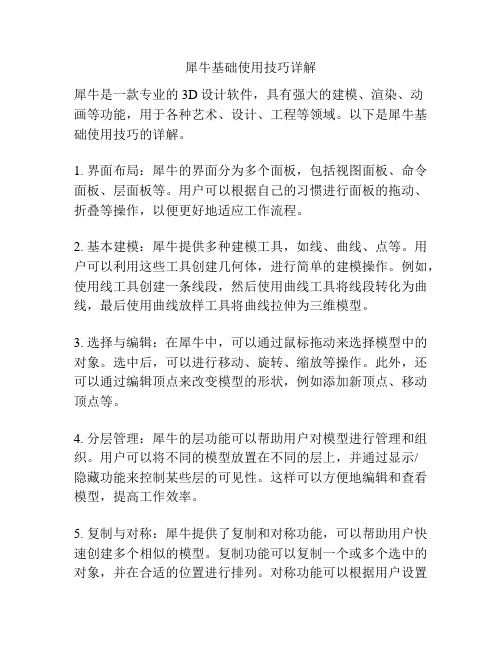
犀牛基础使用技巧详解犀牛是一款专业的3D设计软件,具有强大的建模、渲染、动画等功能,用于各种艺术、设计、工程等领域。
以下是犀牛基础使用技巧的详解。
1. 界面布局:犀牛的界面分为多个面板,包括视图面板、命令面板、层面板等。
用户可以根据自己的习惯进行面板的拖动、折叠等操作,以便更好地适应工作流程。
2. 基本建模:犀牛提供多种建模工具,如线、曲线、点等。
用户可以利用这些工具创建几何体,进行简单的建模操作。
例如,使用线工具创建一条线段,然后使用曲线工具将线段转化为曲线,最后使用曲线放样工具将曲线拉伸为三维模型。
3. 选择与编辑:在犀牛中,可以通过鼠标拖动来选择模型中的对象。
选中后,可以进行移动、旋转、缩放等操作。
此外,还可以通过编辑顶点来改变模型的形状,例如添加新顶点、移动顶点等。
4. 分层管理:犀牛的层功能可以帮助用户对模型进行管理和组织。
用户可以将不同的模型放置在不同的层上,并通过显示/隐藏功能来控制某些层的可见性。
这样可以方便地编辑和查看模型,提高工作效率。
5. 复制与对称:犀牛提供了复制和对称功能,可以帮助用户快速创建多个相似的模型。
复制功能可以复制一个或多个选中的对象,并在合适的位置进行排列。
对称功能可以根据用户设置的轴对称平面来创建对象的镜像。
6. 渲染与材质:犀牛的渲染功能可以将模型生成真实的渲染图像,用于展示和呈现。
用户可以设置光源、材质、环境等渲染参数,以获得满意的效果。
此外,还可以添加纹理、贴图等材质来增加模型的真实感。
7. 动画与演示:犀牛提供了动画和演示功能,可以创建动态的模型和场景。
用户可以通过关键帧动画技术来控制模型的运动轨迹和属性变化,实现呈现效果。
此外,还可以利用犀牛的导出功能将动画导出为视频或交互式演示文件。
总结起来,犀牛作为一款专业的3D设计软件,具有丰富的功能和工具,可以帮助用户实现各种复杂的设计任务。
掌握以上基础使用技巧,对于提高工作效率和创造出满意的作品至关重要。
犀牛入门基础教程-让您在短时间内熟悉犀牛软件讲解
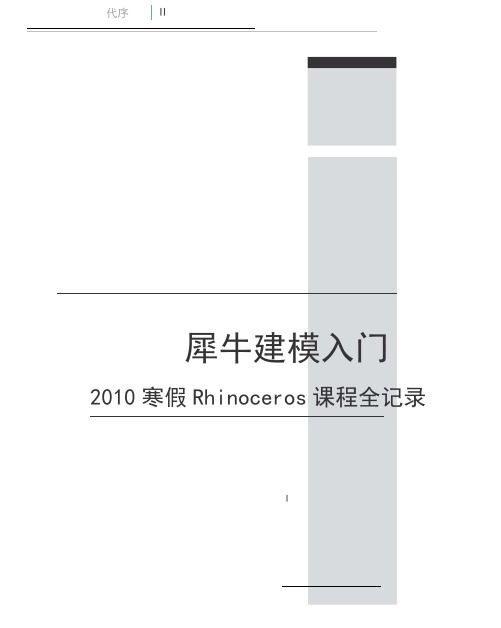
翻译成0和1。计算机只认识0和1,人才是完成程序的主体。
高中时候,我爸一个在西南交大学建筑学的学生来我家在电脑上展示了他的设计模型,在场之人都称赞他很牛B,但那时的我已经不那么想了,当代社会分工如此之细,没有多少行业需要特殊智力才能企及,我们会觉得他很牛B那不过是因为我们和他知识结构不对称而已。
希望本书能给你以帮助。
1前言
第一章
我的建模观
这是本次犀牛课程的第一节课,但本课不会涉及任何关于犀牛建模的知识,而且图片较少文字较多。但我个人认为今天所讲这个部分是我个人对于建模知识储备中最为精华的部分----对建模观念的认识。
朋友们现在都很多困惑,我常常被问到这样的问题“我感觉自己在建模上比别人落后,你认为学哪个建模软件比较容易?做城市设计用什么软件建模较好,高层呢。3DMAX和MAYA哪个更适合建筑?你认为CATIA、PRO/E能用来进行建筑设计建模吗,它们是纯参数化的。
3.2点物体的绘制
29
3.3曲线绘制
31
3.3.1Rhino直线绘制
31
3.3.2Rhino曲线绘制
35
3.3.3其他封闭几何体
37
第四章2D编辑和NURBS深入理解41
4.1曲线编辑41
4.2对nurbs曲线的深入理解52
4.2.1何谓nurbs?52
4.2.2“有理”和“无理”52
4.2.3“均匀”和“非均匀”60
强大了,Rhino之后的命运会如何我也说不清,而且现在商业市场上已经很少有人给Rhino写教程赚钱了。个人觉得现在学Rhino即是您以后打算转到其它3D平台也是不会亏。
犀牛-基本操作

1.打开文件:双击文档,稍等,即可打开。
或者打开犀牛软件,点击即可打开相应文件。
2.浏览文件:拖动选转鼠标滚轮-放大缩小视窗3.撤销上一步命令:当不小心按错以至源文件有非正常改动时,我们可以同时按Ctrl键和Z键或者点选图标,按一次(点一次)撤销一步,点n次,撤销n步。
4.捕捉(选择对象):鼠标点击对象或者框选对象(框选时,右侧开始框选视为全选,左侧开始框选视为部分选择,与cad相同)。
5.连续捕捉:捕捉到第一个对象后按住shift键同时捕捉第二个对象。
6.取消捕捉:按Esc键或者点击空白处(注意空白处不是对象内部空心处),如下图所示:红方框处为空白处,其余则都不为空白处,选择非红框处则会选择相应对象。
7.有效捕捉:方法一:捕捉要选择的对象的有效点,如下图想要捕捉楼梯则红色部位为有效点,粉色部位为模糊点。
方法二:切换视图模式,右击视图框选择合适视图模式,如Rendered模式可以捕捉到肉眼看到的第一个对象方法三:变换视窗角度,方便选择8.捕捉特定对象:例如捕捉下图的黄色“叶片”第一步:选择点击叶片所在处,图上显示出不止叶片一个对象,则确定下一步要解组。
第二步:解组,在上一步的基础上点击进行解组,之后再次点击叶子处,效果如下图:第三步:继续解组到只剩下叶子一片。
9.捕捉特定对象并只显示此对象:例如下图的所有“叶子”第一步:解组之后选择所有叶子,第二步:长按(隐藏)出来一个小菜单,选择(反向隐藏)即可显示选择的部分,隐藏其余部分。
10.工作视窗:介绍一下软件界面的编辑界面的工作视窗,如下图红色区域。
Top:顶视图,Perspective:透视图,Front:前视图,Right:右视图。
一般顶视图,前视图,右视图不要去旋转,这样可以利用者3个视图描述清楚对象,我们一般选择透视图来进行对我们要看的对象的选装,移动等操作,例如下图我门看传达室部分。
第一步:双击,在透视图中操作。
第二步:选择传达室部分,并只显示它。
- 1、下载文档前请自行甄别文档内容的完整性,平台不提供额外的编辑、内容补充、找答案等附加服务。
- 2、"仅部分预览"的文档,不可在线预览部分如存在完整性等问题,可反馈申请退款(可完整预览的文档不适用该条件!)。
- 3、如文档侵犯您的权益,请联系客服反馈,我们会尽快为您处理(人工客服工作时间:9:00-18:30)。
9.1图层控制162
9.2物件属性164
9.32D工具166
9.3.1标注工具167
9.3.2Make2D168
9.3.3ArchCut插件工具应用171
第十章渲染175
10.1渲染相关知识175
10.1.1渲染分类175
10.1.2渲染特性176
10.1.3我们需要的静帧渲染185
我很想将此书献给提醒我计算机运用和手绘都要注重的老师们,但小小一本手册实在不敢写这类词句,因此我要在此感谢他们,我在前面的时间中投入太多时间到自己的兴趣,而忽视了“手绘”这一作为一个建筑师最基本尊严的素质,我会在后面的时间慢慢加以弥补。同时我要感谢陈辉学长代为写序,感谢NCF网站群的朋友、shaper3d网站参数化群的朋友、NCF论坛、等网站和网站的网友在此次教程中给与诸多帮助和便利、感谢上海交大的东来-西往同学在制作这本电子书的过程给我诸多帮助。
希望本书能给你以帮助。
1前言
第一章
我的建模观
这是本次犀牛课程的第一节课,但本课不会涉及任何关于犀牛建模的知识,而且图片较少文字较多。但我个人认为今天所讲这个部分是我个人对于建模知识储备中最为精华的部分----对建模观念的认识。
朋友们现在都很多困惑,我常常被问到这样的问题“我感觉自己在建模上比别人落后,你认为学哪个建模软件比较容易?做城市设计用什么软件建模较好,高层呢。3DMAX和MAYA哪个更适合建筑?你认为CATIA、PRO/E能用来进行建筑设计建模吗,它们是纯参数化的。
本课的这些知识,正是试图用我的个人经验为大家解决这些问题。而且这部分知识也是我不会受周围人的言语左右,知道自己如何去选择需要软件的基础,是我现在敢在课程设计中尝试一个全新软件的基础。真正的高手掌握的是一种建模观念,好的建模思维对于所有的建模软件都是受用的,建模到了越高的水平,就越不会受软件的限制。
本次课程会较多涉及个人对于建模和rhino使用的理解,而不是单纯的建模技巧罗列,因此我选择使用文字作为载体进行讲解。本节课你会遇到较多的专业名词,先不要深究这些名词的含义,只需要理解我给它们解释的含义即可,建筑师不需要与那些古怪的计算机底层知识打交道,但也最好不要被别人忽悠。这些知识是由欠入深,您肯定看得懂,而且之后您会有自己的看法,应该不会被那些本来掌握软件就是是而非的人忽悠了。真正的高手在我们这个阶段怕是还没有出现。
10.2Rhino中的渲染186
10.2.1渲染前的准备186
10.3Rhino中的几种渲染器介绍190
附表一Rhino插件介绍195
附表二本次网络课程的课程表196
前言
四年级上学期的时候,我周围一些同学提到希望能向我学习一些我在软件运用上的经验,碍于当时专业课程的繁重和一些自身事情,对于这种请求我多数情况下只是给与了零散和狭隘的知识或是拒绝了。我通常是告诉他们“**软件或者**软件的**功能应该可以解决你的问题”,我发现这样做根本不能帮助我的朋友们解决他们在软件方面的困惑,反而古怪繁复的软件名词让他们更为摸不着头脑。恰好四年级的这个寒假没有其他打算,遂决定利用这个机会总结和给大家分享一下我在软件运用方面获得的诸多经验,也算是对自己的一个总结。
4.2.4曲线的“阶”63
第五章曲面构建65
5.1构建曲面65
5.1.1创建方形平面68
5.1.2绘制简单曲面69
5.1.3拉伸曲面72
5.1.4放样75
5.1.5扫琼80
5.1.6旋转命令83
5.1.7边界曲面、闭合线曲面、镶面的区别84
第六章曲面编辑87
6.1点的编辑87
6.2分割和修剪94
6.2.1曲线作为分割边界94
2.4.2在底部显示视图标签
15
2.4.3视窗显示模式
16
2.4.4工作平面
18
2.5观看物体
20
2.6物体基本操作
20
2.6.1选择物体
20
2.6.2建模辅助设置
22
第三章
绘制2D物体
24
3.1Rhino中的对象介绍
24
3.1.1点物体
24
3.1.2线物体
25
3.1.3面物体
26
3.1.4网格
28
8.1.7生成剖面线135
8.2物件变动工具136
8.2.1处理物件空间位置的工具136
8.2.2特殊位置工具143
8.2.2.1套用UV、沿曲面流动、沿曲线流动143
8.2.2.2定位至曲面151
8.2.2.3定位曲线至曲面边缘和定位垂直曲线152
8.2.3特殊变形工具154
8.3NURBS曲面理解158
7.2.1布尔运算118
7.2.2抽面工具122
7.2.3实体倒角123
7.3MESH对象124
第八章高级工具集129
8.1从物件建立曲线129
8.1.1曲线投影到曲面130
8.1.2从曲面提取边界线133
8.1.3从曲面提取轮廓线133
8.1.4从曲面提取UV线133
8.1.5生成相交线133
8.1.6生成等分线134
我选择了进行网络文字犀牛教学,将建模思维融入其中的方式,但最终毕竟还是做成了一个普通无奇的犀牛入门教程。承蒙院学生会学习部的宣传,很多学院的同学加入到了群里,从NCF网站群里也来了很多朋友。从教程的构思到完成前前后后大约付出一个月时间,我最后整理课件的时候发现自己竟然完成了接近四万字和四百多张图片,遂决定成册。
3.2点物体的绘制
29
3.3曲线绘制
31
3.3.1Rhino直线绘制
31
3.3.2Rhino曲线绘制
35
3.3.3其他封闭几何体
37
第四章2D编辑和NURBS深入理解41
4.1曲线编辑41
4.2对nurbs曲线的深入理解52
4.2.1何谓nurbs?52
4.2.2“有理”和“无理”52
4.2.3“均匀”和“非均匀”60
6.2.2曲面作为分割边界95
6.2.3还原分割和修剪97
6.3链接曲面97
6.4延伸曲面97
6.5曲面倒角99
6.6偏移工具101
6.7混接曲面102
6.8合并曲面105
6.9衔接曲面106
6.10几何学上的G0、G1和G2连续109
第七章Rhino实体和网格112
7.1基本几何体创建112
7.2实体工具118
犀牛建模入门
2010寒假Rhinoceros课程全记录
Ⅰ
前言
1
第一章
我的建模观
2
1.1为什么选犀牛
3
1.23D软件分类
Rhino界面和基础操作
9
2.1界面构成
9
2.2如何使用工具面板
11
2.3自定义工具集
13
2.4Rhino视窗
14
2.4.1视窗基本操作
14
